總結:是否想將Windows 10/8/7 HP筆記本電腦恢復出廠設置以解決一些問題,但不知道如何解決? 擔心HP筆記本電腦重啟後會丟失所有個人數據嗎? 這篇文章將向您詳細介紹如何重新啟動HP筆記本電腦。 此外,您還將學習如何還原由於重置而丟失的數據。
“如何重新啟動我的HP筆記本電腦,使它像全新的計算機一樣工作,而又不會丟失其中的重要數據?”
“我正在使用Windows 10 HP筆記本電腦,並希望將其出廠重置以解決某些問題。我用谷歌搜索如何重新啟動HP筆記本電腦,許多結果指導您卸下電池並按下電源按鈕,諸如此類。重新啟動惠普筆記本電腦?”
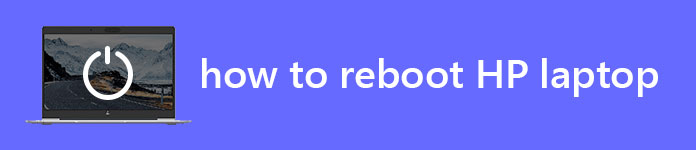
是否要解決一些性能問題或清除惡意軟件? 您可能會開始考慮重新啟動HP筆記本電腦,然後嘗試將其恢復到全新的狀態。
這篇文章將主要講述 如何重啟惠普筆記本電腦。 HP筆記本電腦的這種重新啟動並不意味著簡單地重新啟動計算機,而是將其重置為出廠設置。
在Windows 10,Windows 8和Windows 7中,HP筆記本電腦的重新啟動過程有所不同。我們將告訴您用於重置HP計算機的特定解決方案。 您可能知道,將惠普筆記本電腦恢復出廠設置會刪除所有現有數據。 您還可以從本文中獲得一種簡單有效的方法來還原HP筆記本電腦。
有時,重新啟動HP筆記本電腦是修復計算機的好方法。 您首先應該知道的一件事是,恢復出廠設置將刪除所有個人數據。 因此,建議您在重置之前備份要保留的所有文件。 然後,您可以按照以下指南重新啟動HP筆記本電腦。
步驟 1 按 Windows鍵 在鍵盤上,然後選擇 設定 選項。
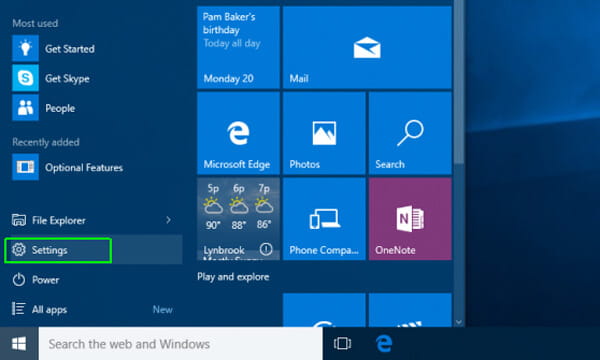
步驟 2 當您進入“設置”窗口時,找到並單擊 更新與安全.
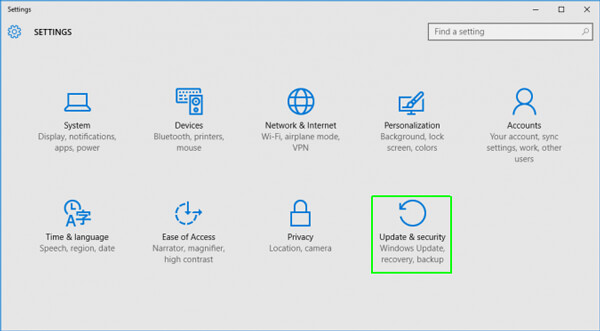
步驟 3 在左側窗格中,單擊 恢復 選項。 您可以在此處獲得三個選擇, 重置此PC, 回到較早的版本 和 高級啟動。 如果要重新啟動HP筆記本電腦並將計算機恢復到全新的狀態, 重置此PC 是你最好的選擇。
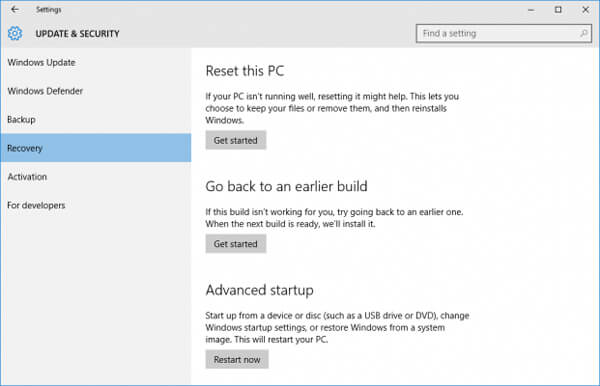
步驟 4 點擊 開始 單擊“重置此PC”下的按鈕開始重新啟動過程。 將會彈出一個新窗口,為您提供兩個選擇, 保存我的文件 和 刪除一切.
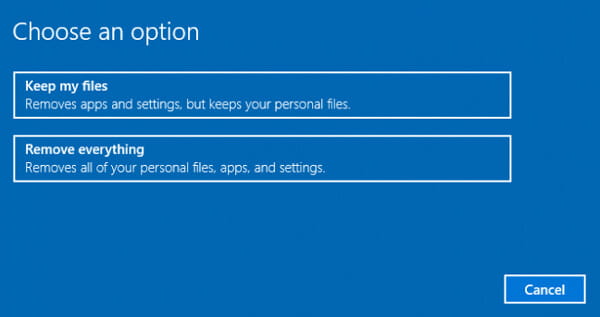
基本上,您將首選第一個選項。 您可以根據自己的需要做出選擇。 這兩個選項均會將所有Windows設置恢復為默認值並卸載所有軟件。
步驟 5 點擊 刪除一切 你會看到 只需刪除我的文件 和 刪除文件並清潔驅動器 選項。 根據您的需求做出決定。
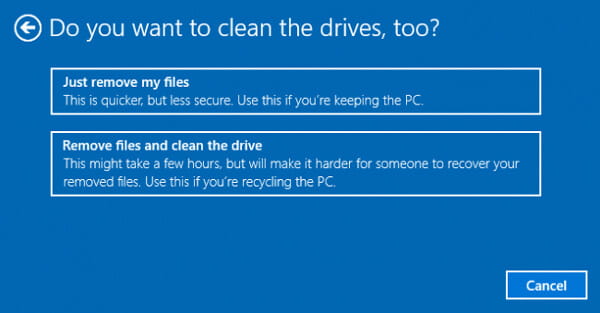
步驟 6 在此步驟中,您將收到警告提示,您的PC已升級到Windows 10,重置PC將返回到以前的版本。 請點擊 下一頁 確認操作。
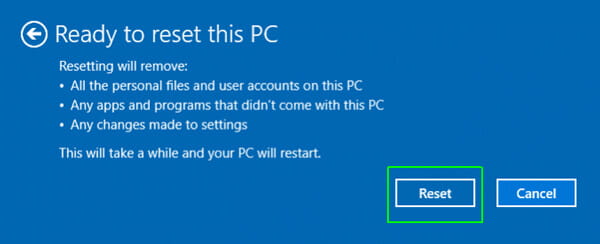
步驟 7 點擊 重設 進而 繼續 重新啟動HP筆記本電腦並將其恢復為默認狀態。
通常,您不會考慮重新啟動計算機以擦除數據或解決問題。 在大多數情況下,您別無選擇,只能重設HP筆記本電腦以使其恢復正常狀態。 例如,您的筆記本電腦將無法啟動或卡在啟動過程中。 如果您遇到相同的情況,則可以按照以下步驟重置HP筆記本電腦。
步驟 1 關閉您的HP筆記本電腦 並斷開所有外部設備的連接,例如鍵盤,鼠標,閃存驅動器,存儲卡等。 切斷電源 然後將筆記本電腦上下顛倒。 在此步驟中,您需要取下計算機電池。
步驟 2 繼續按 功率 按鈕15秒鐘以上,然後鬆開。
步驟 3 將筆記本電腦與電源適配器連接,然後按電源按鈕以打開計算機電源。 您將看到Windows桌面,這意味著您的HP筆記本電腦正在重置。
步驟 4 當您進入窗口時,單擊 開始 然後選擇 關閉 再次關閉筆記本電腦。
步驟 5 重新裝上計算機電池,然後按 強大能力 按鈕以打開計算機。 之後,HP筆記本電腦重新啟動過程將完成。
如今,互聯網上有許多重置和恢復工具可以幫助您將HP筆記本電腦重置為出廠設置。 實際上,大多數惠普計算機都帶有 HP恢復管理器 可以輕鬆完成工作。 本部分將向您展示如何使用HP Recovery Manager重啟HP筆記本電腦。
步驟 1 首先,確保在計算機上安裝了HP Recovery Manager。 然後重新啟動HP筆記本電腦。
步驟 2 重新啟動時,按住 F11 在鍵盤上,然後選擇 HP恢復管理器 當選項出現時。
步驟 3 在筆記本電腦上啟動HP Recovery Manager,然後選擇 系統恢復 當你進入主界面。
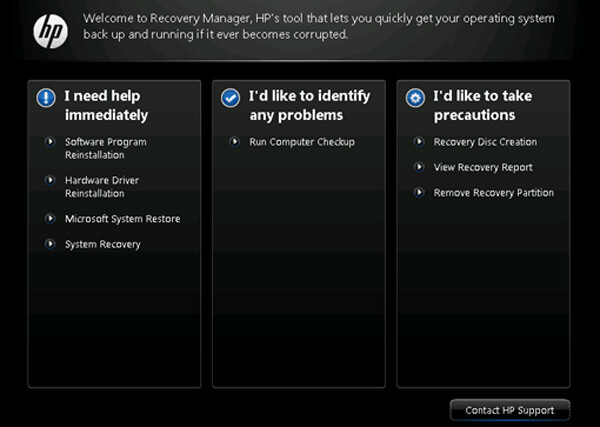
步驟 4 您將有兩種選擇將計算機恢復到原始出廠狀態, 首先備份文件 和 恢復而不備份文件。 此操作將清除筆記本電腦上的所有數據,然後在系統分區上重新安裝原始出廠映像。
步驟 5 蜱 恢復而不備份文件 然後單擊 下一頁 進行下一步。 現在你在 歡迎使用HP Recovery Manager 窗口。
步驟 6 在將HP筆記本電腦重置為原始出廠狀態之前,請先卸下所有外部衍生產品。 請點擊 下一頁 確認重新啟動HP筆記本電腦的操作。
萬一HP筆記本電腦重啟後,如果您丟失了一些重要文件,我們在此真誠推薦專業的數據恢復,以幫助您恢復HP筆記本電腦。
數據恢復 是專業且易於使用的Windows數據恢復軟件。 它使您能夠還原任何常用的數據類型,例如圖像,文檔,電子郵件,視頻,音頻等。 而且,它支持 從聯想恢復計算機,Dell等。如果沒有備份文件,並且您確實需要恢復已刪除/丟失的數據,那麼它可能是您的最佳選擇。
步驟 1 雙擊上面的下載按鈕,免費下載,安裝和啟動此功能強大的HP筆記本電腦數據恢復軟件。
步驟 2 在界面中選擇要恢復的特定數據類型。 然後選擇要還原數據的特定硬盤驅動器。
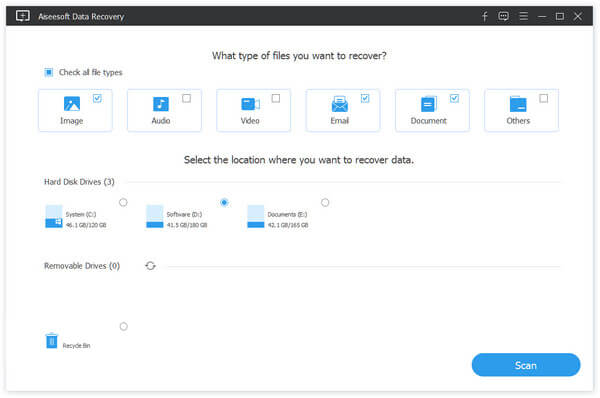
步驟 3 這裡提供了兩種掃描方式來掃描筆記本電腦上所有丟失的文件:“快速掃描”和“深度掃描”。 請點擊 瀏覽 按鈕開始快速掃描。

步驟 4 掃描後,您可以依靠“過濾器”功能快速找到丟失的文件。 選擇要恢復的所有丟失的數據,然後單擊 恢復 按鈕以恢復您的HP筆記本電腦。 借助這種強大的數據恢復功能,您可以輕鬆地 從回收站恢復已刪除/丟失的文件,硬盤,閃存驅動器,存儲卡,數碼相機等。
閱讀本文後,您可以輕鬆地重新啟動HP筆記本電腦。 實際上,無論您使用的是Windows 10還是Windows 8/7 HP筆記本電腦,即使您是華碩,東芝,聯想,三星筆記本電腦,也可以使用前兩種方法對其進行重置。 此外,您可以找到一種有效的方法來還原HP筆記本電腦。 如果您還有任何疑問,請給我們留言。